Tutorial Introductorio de LabVIEW – Parte 1
Continuando con este tutorial introductorio a LabVIEW recordemos que la semana pasada aprendimos las bases de este lenguaje de programación gráfica, la interfaz de usuario, y los elementos que conforman un VI (Instrumento Virtual). Si no has leído la primera parte da clic aquí para revisarla.
En esta segunda parte vamos a construir una pequeña aplicación, algo muy básico, para aprender el funcionamiento de LabVIEW. Asi que simplemente vamos a hacer la suma de dos números; las variables que tendremos serán:
- Entradas: A y B
- Salida: C
- Operación a realizar: A+B=C
Creamos un nuevo VI en LabVIEW, damos clic derecho en el Panel Frontal para abrir la Paleta de Controles. Del grupo Express seleccionamos Numeric Controls y colocamos dos controles numéricos:
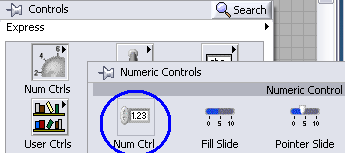
Y renombramos este indicador a C. Listo, ya tenemos la interfaz de usuario:
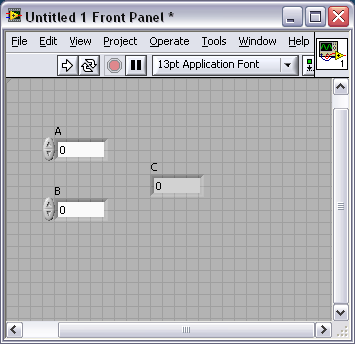
De la figura anterior vemos la diferencia entre los controles A y B y el indicador C. Los controles tienen unos pequeños triángulos con los cuales podemos interactuar para aumentar o disminuir el valor.
Para programar la suma, ¿qué necesitamos? Por supuesto, la función de suma. Clic derecho en el área del Diagrama de Bloques para abrir la Paleta de Funciones, navegamos a Programming»Numeric y tomamos la función de suma (Add):
Ahora bien, si colocamos el puntero del mouse a la función suma (o a cualquier otro bloque) notaremos que aparecen entras y/o salidas:

Y si acercamos el puntero del mouse a una entrada o salida su forma cambia, es como un pequeño carrete de alambre, esta es la herramienta de alambrado y con ella vamos a conectar entras y salidas de modo que el diagrama tenga un flujo de datos:
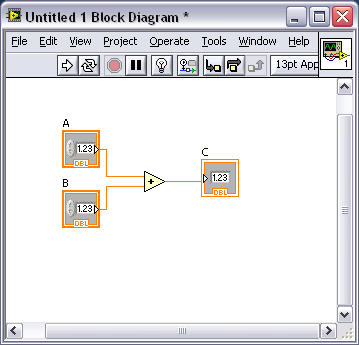
¡Listo! Esa es toda la programación. Es por eso que LabVIEW es un ambiente de programación gráfica fácil de usar.
Guardamos nuestro VI (menú File»Save). Para ejecutar el programa vamos al Panel Frontal, ingresamos números a los controles A y B, en la barra de herramientas, abajo del menú Edit hay un flecha de ejecución, damos clic en ella para correr el programa una vez:
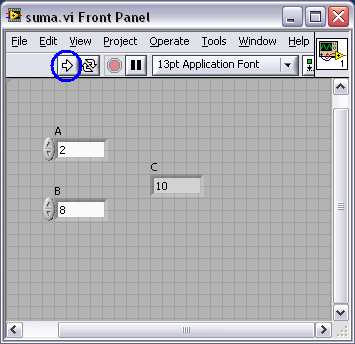
Asi es como funciona el VI:
En el Diagrama de Bloques los controles A y B alimentan las entradas de la función de suma, y esta a su vez hace el cálculo y regresa un valor en su terminal de salida, y dicho valor se manda al indicador C.
Saludos,
Fernando
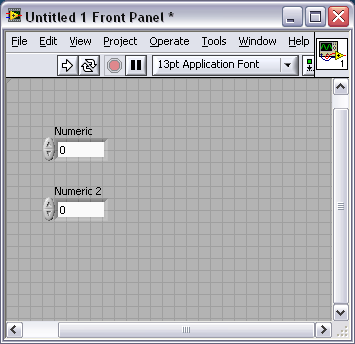
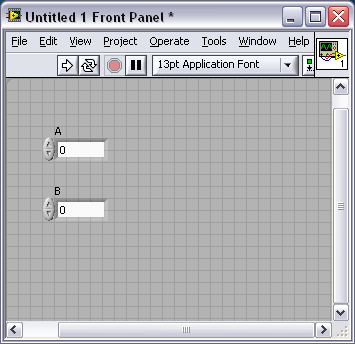
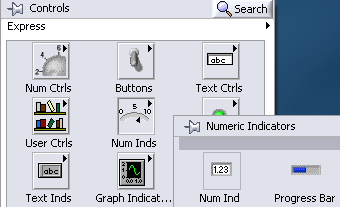
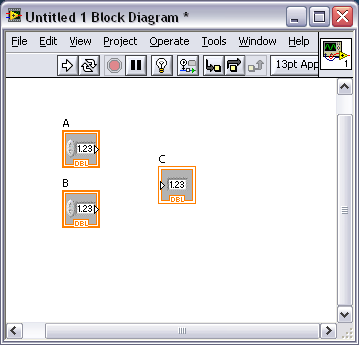
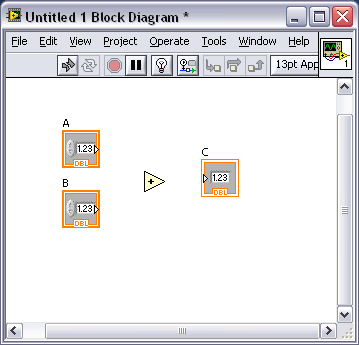
Gracias por el aporte.
ResponderEliminarSaludos.
gracias muchas gracias
ResponderEliminar